Lightroom Classic CC'de Keskinleştirme ve Gürültü Azaltma hakkında bu kılavuza hoş geldiniz. Bu iki fonksiyon, fotoğraflarınızın kalitesini artırmak için kritik öneme sahiptir. Bu kılavuzda, Lightroom'daki ilgili araçlarla nasıl çalışabileceğimizi ve fotoğraflarımızı daha keskin hale getirip istenmeyen gürültüyü en aza indirebileceğimizi öğreneceğiz. Ayarların görüntüler üzerindeki etkilerini detaylı olarak ele alacağız, böylece kendi fotoğraf düzenlemeniz için kullanabileceğiniz ayarlar hakkında daha iyi bir anlayış geliştireceksiniz.
En Önemli İpuçları
Keskinleştirme, görüntülerdeki detayları vurgulama, gürültü azaltma ise istenmeyen bozulmaları en aza indirgeme işlemidir. Fotoğraflarınızın genel kalitesini artırmak için iki yön arasında denge önemlidir. Bu sırada keskinleştirme için Miktar, Yarıçap ve Maskeleme ayarlarını, gürültü azaltma için de Lümen ve Renk gürültüsü ayarlarını dikkatlice belirlemek önemlidir.
Adım Adım Kılavuz
1. Detay Yakınlaştırma Bölgesini Seçme
İlk olarak, Lightroom'da Detaylar bölgesini seçmeniz önemlidir. Burada görüntünüzün keskinliğini ayarlayabilirsiniz. Keskinliği ayarlamaya başlarken, görüntüyü büyütün ve görüntüdeki en net noktayı hedef olarak seçin. Bu nokta, örneğin çimen veya görüntüde net olarak tanımlanabilen başka bir bölge olabilir. Bu odaklanma sayesinde keskinliği doğru konumda değerlendirdiğinizden emin olabilirsiniz.
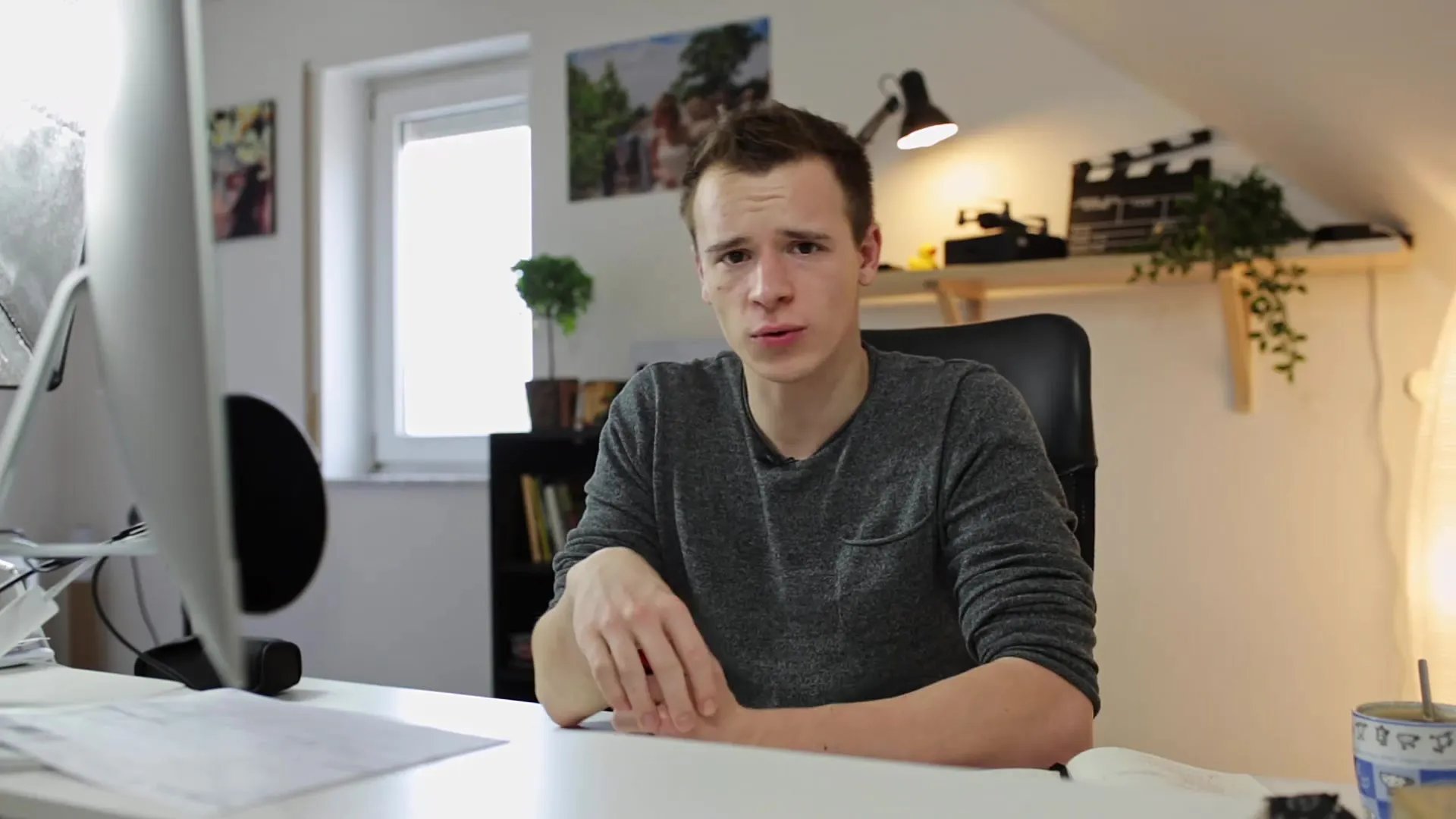
2. Miktarı Ayarlama
Keskinleştirme bölümünde, Miktar için bir kaydırma çubuğu bulunmaktadır. Bu, görüntünün ne kadar keskinleştirileceğini belirler. Düşük bir değer görüntüyü belirsizleştirebilirken, çok yüksek bir değer görüntünün aşırı ve doğal olmayan görünmesine yol açabilir. Miktarı orta seviyede tutmayı ve özellikle görüntüdeki değişiklikleri dikkatle izlemeyi öneririm. Yüksek değerler daha belirgin detaylar sunar, ancak abartıdan kaçınmak önemlidir.
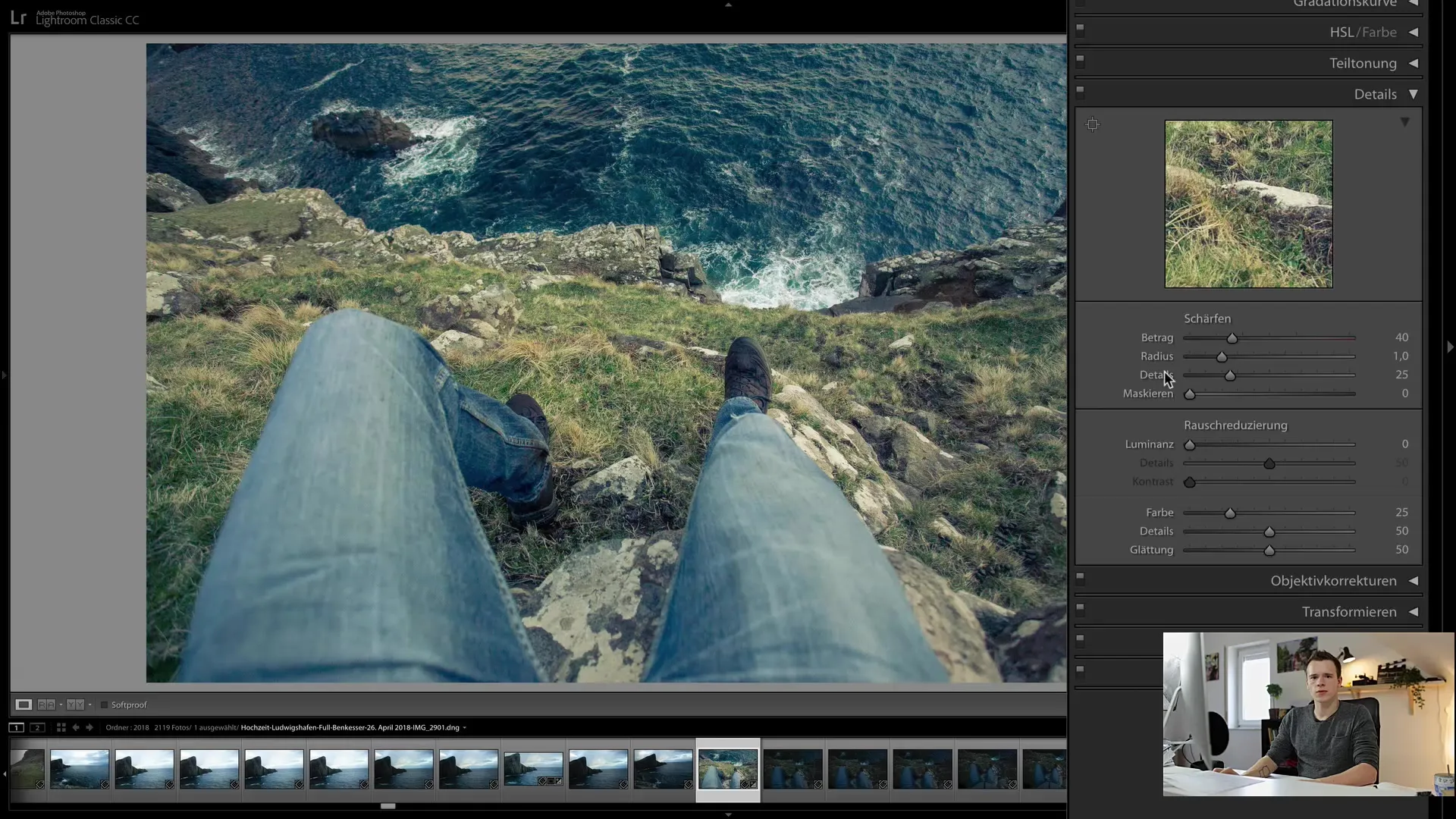
3. Yarıçapı Ayarlama
Yarıçap kaydırmacı da önemlidir, çünkü görüntünün ne kadar ince veya kalın keskinleştirileceğini tanımlar. Düşük bir yarıçap (1.0'un altında) ince bir keskinleşmeye yol açar, yüksek bir değer ise kenarların doğal olmayan ve "boyalı" görünmesine neden olabilir. Genellikle, doğal bir görünüm sağlamak için Yarıçapı genellikle 1.0'un altında tutmanızı öneririm.
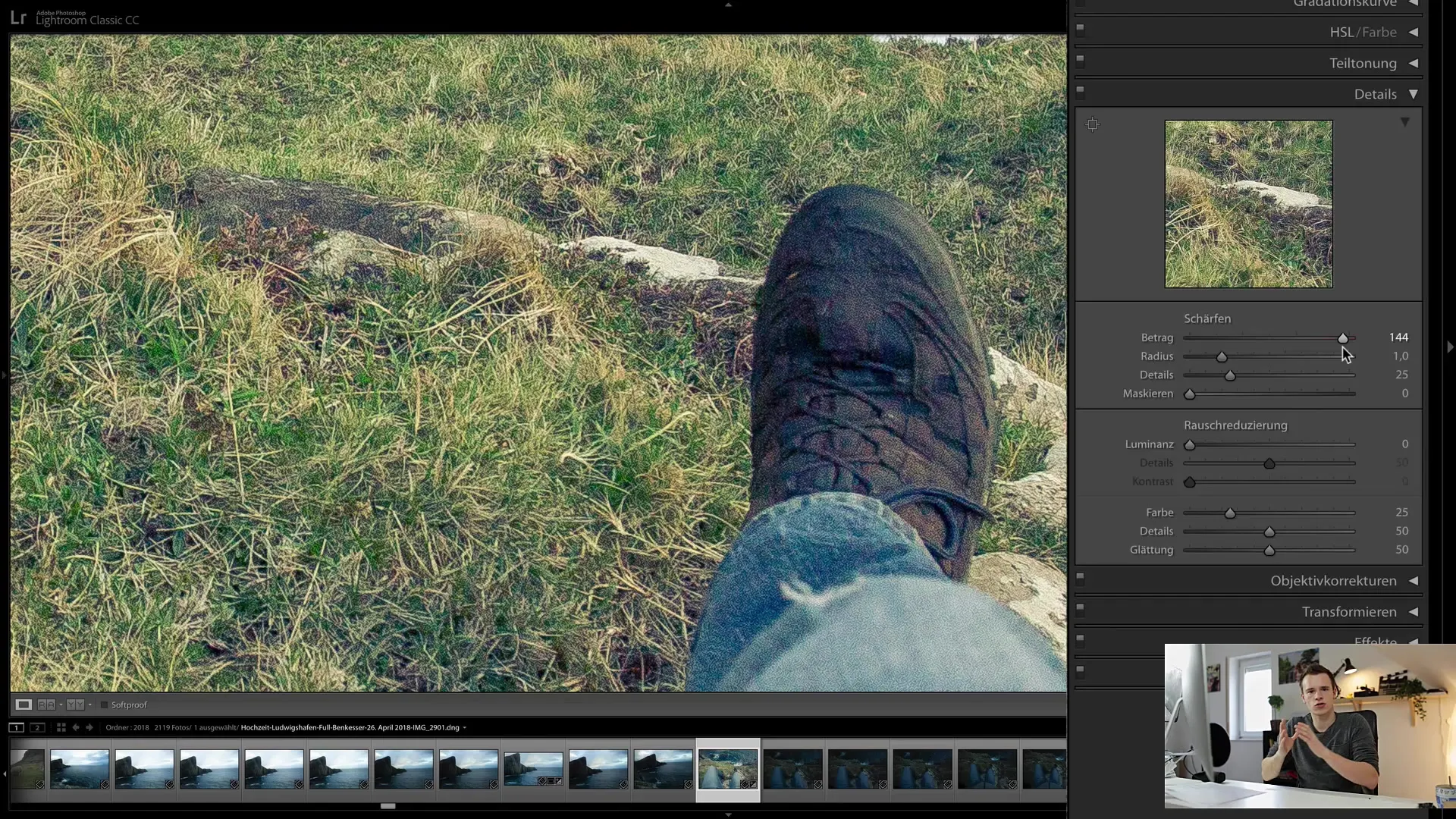
4. Detayları Daha İyi Vurgulamak
Bir sonraki kaydırma çubuğu, Detay kaydırma çubuğudur. Bu ayarlama sayesinde görüntüdeki kenarları vurgulayabilirsiniz - bunlar karanlık ve açık görüntü bölgeleri arasındaki belirgin farklılıklardır. 25 değeri iyi bir başlangıç noktasıdır ve ihtiyaca göre ayarlayabilirsiniz. Lekeli veya eşit olmayan geçişler oluşturmamasına dikkat edin.
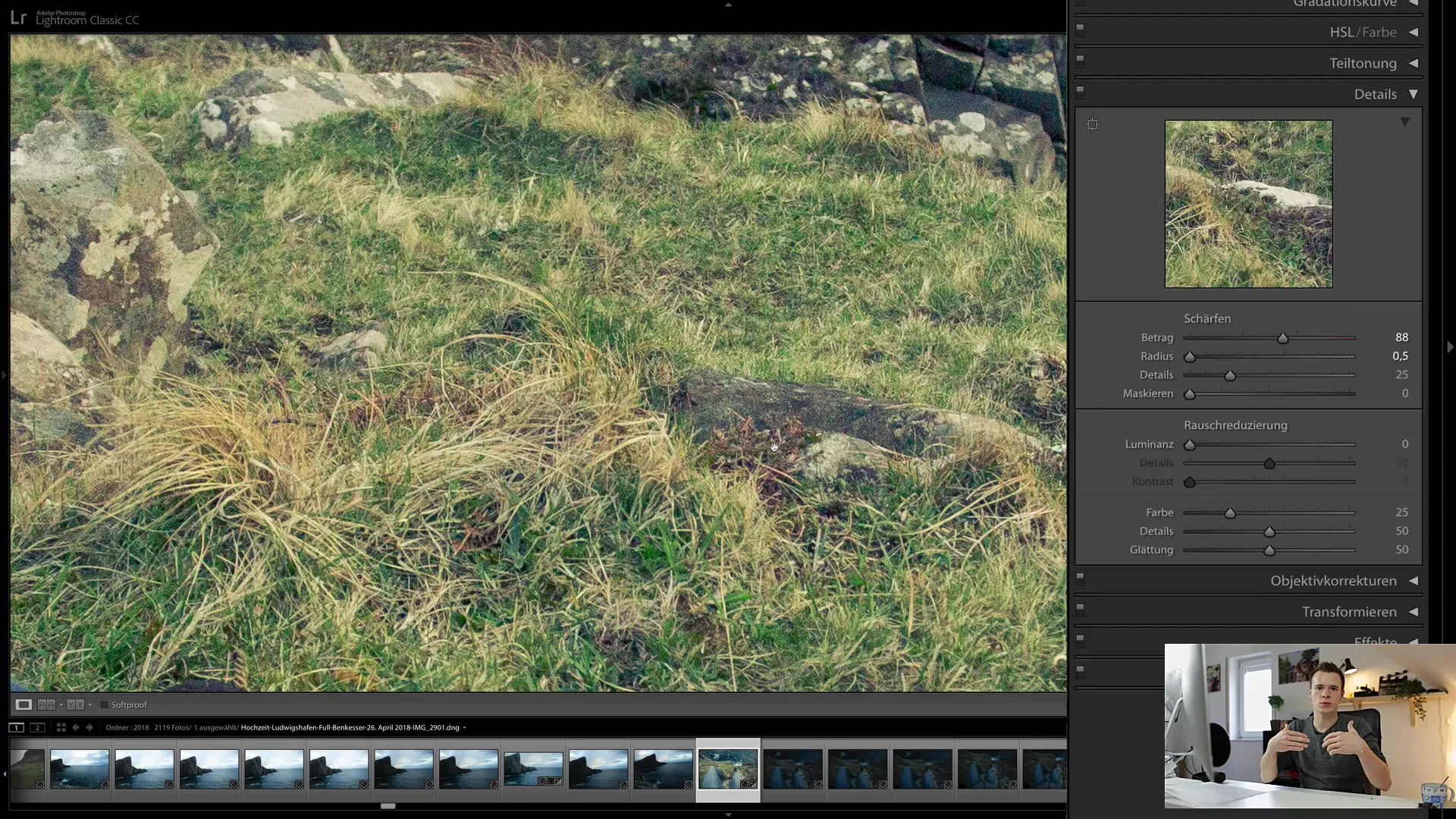
5. Maskeleme Kullanma
İstenmeyen alanların (örneğin arka plan gürültüsü) keskinleştirilmesini önlemek için Maskeleme kaydırma çubuğu oldukça faydalıdır. Kaydırma çubuğunu hareket ettirirken Alt tuşunu basılı tutun. Beyaz, hangi alanların keskinleştirileceğini gösterirken, siyah bu bölgelerin keskinleştirilmeyeceğini gösterir. Bu sayede, keskinleştirmeyi sadece görüntüdeki ana unsurlara uygulayabilirsiniz.
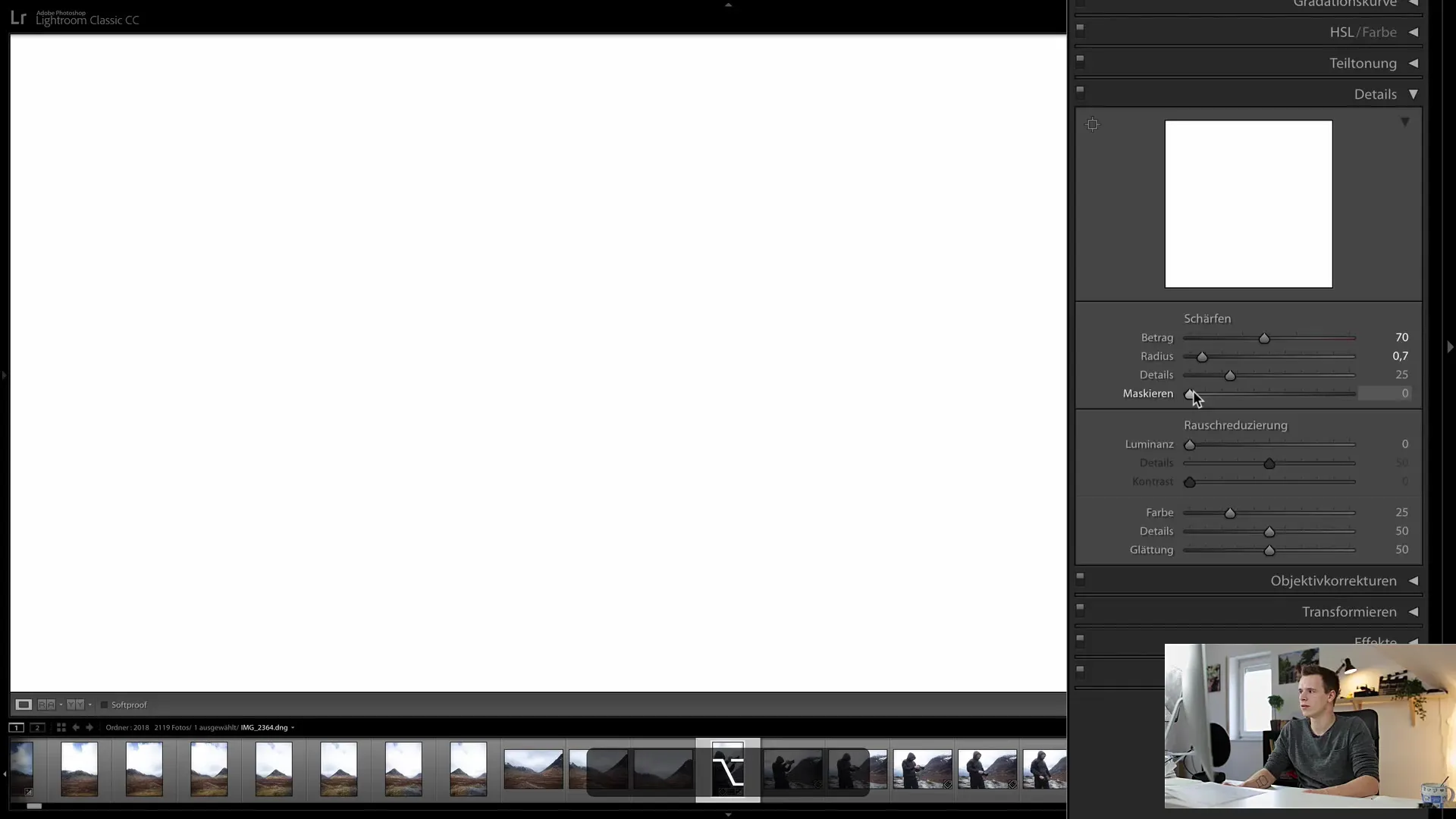
6. Gürültü Azaltmayı Etkinleştirme
Sonraki adım olarak gürültü azaltmaya odaklanacağız. Yüksek ISO değerlerinde çekilmiş bir görüntü seçerek başlayın. Tipik bir örnek düşük ışıkta çekilen bir görüntü olabilir. Yüksek ISO değerleri genellikle krıtık noktalar olarak görülebilen gürültüye yol açar.
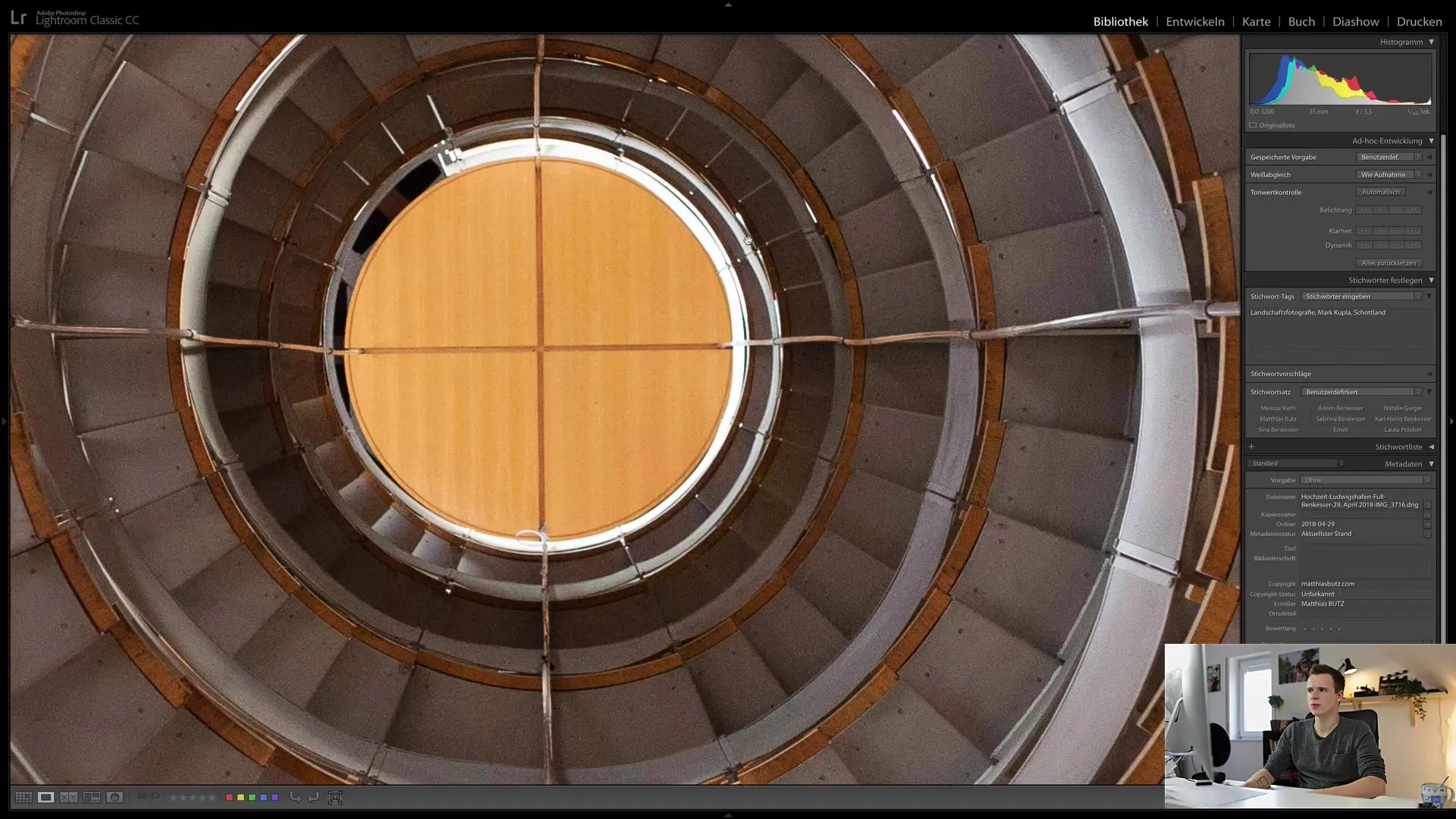
7. Renk ve Lümen Gürültüsünü Azaltma
Öncelikle Renk kaydırma çubuğunu kullanmalısınız. Bu, gürültüdeki renkleri azaltmaya ve düzgün geçişler oluşturmaya yardımcı olur. Başlangıç olarak 25 değerinden başlayın ve gerektiğinde ayarlayın. Tahmini lümen gürültüsüne karşı Lümen kaydırma çubuğu sorumludur. Bu kaydırdıkça daha fazla gürültü azalır, ancak buna karşılık görüntünün keskinliği azalabilir.
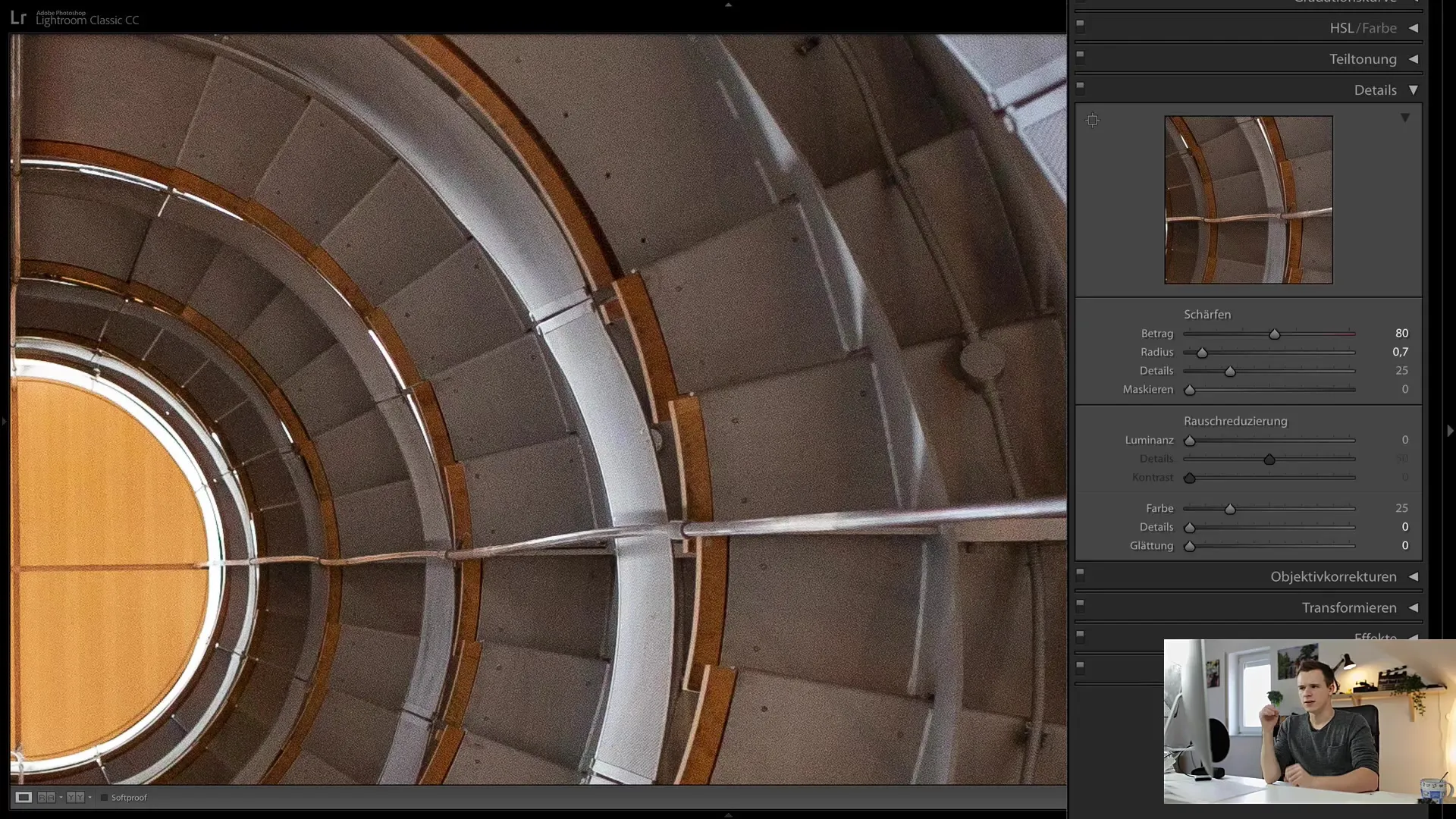
Sertlik ve gürültü azaltma arasında dengeyi bulmak
Denetimleri kullanırken dengeyi sağlamak önemlidir. Sertlik ve gürültü azaltma birbirlerini etkileyebilir. Gürültüsüz ama soluk görünen bir resmi, belirli bir şekilde tekrar keskinleştirerek gerekli detay derinliğini geri kazanabilirsiniz. Dikkatli olun, değişiklikleri sürekli gözlemleyin.
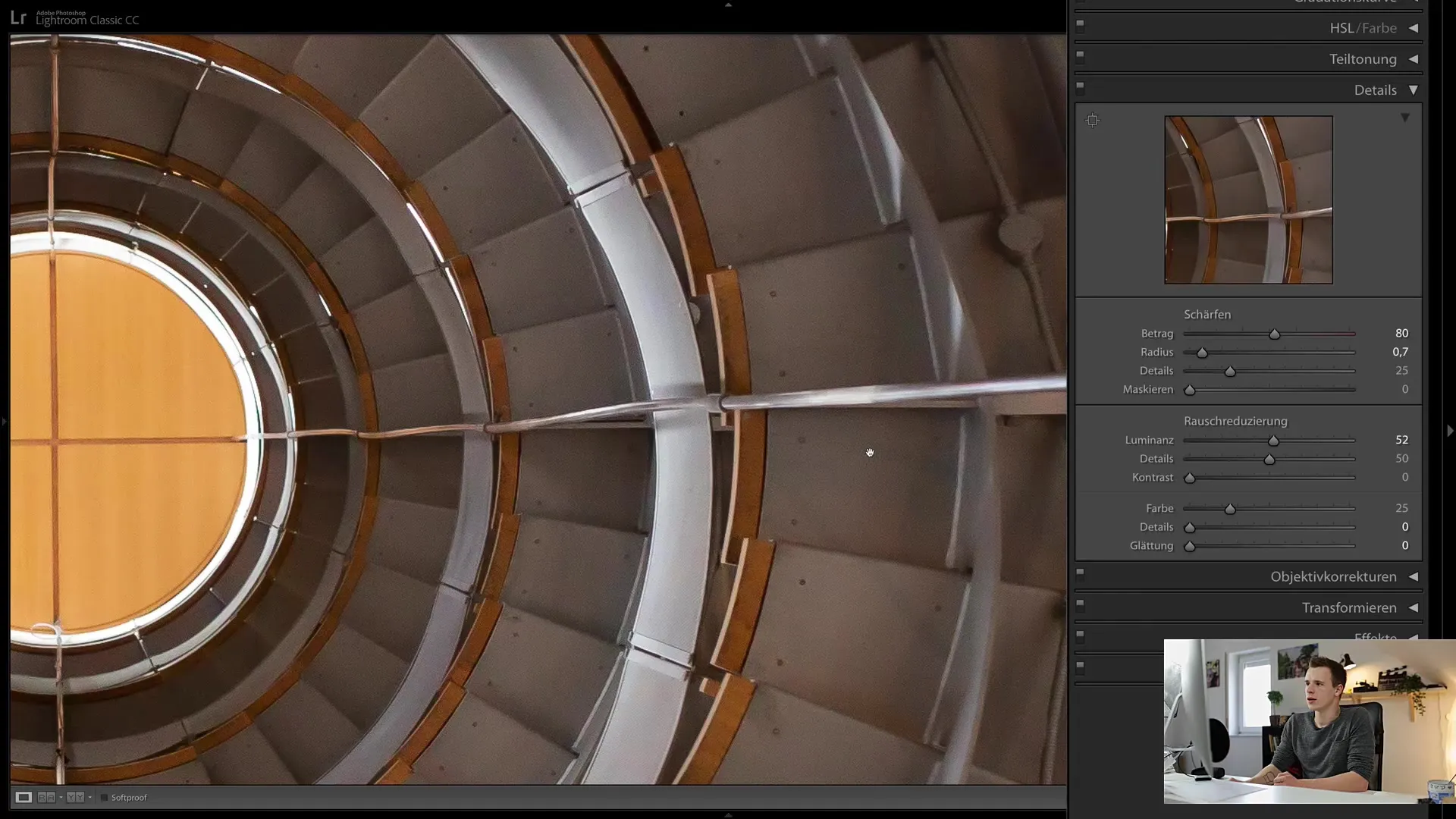
Son Ayarlamalar
Şimdi ayarlamalarınıza son bir göz atın. Hem keskinleştirmeye hem de gürültüye dikkat edin ve görüntü kalitesini dengeleyin. Genellikle, istikrarlı sonuçlar elde etmek için keskinleştirme kontrolcülerini üst değerlerin altında tutmak yeterlidir.
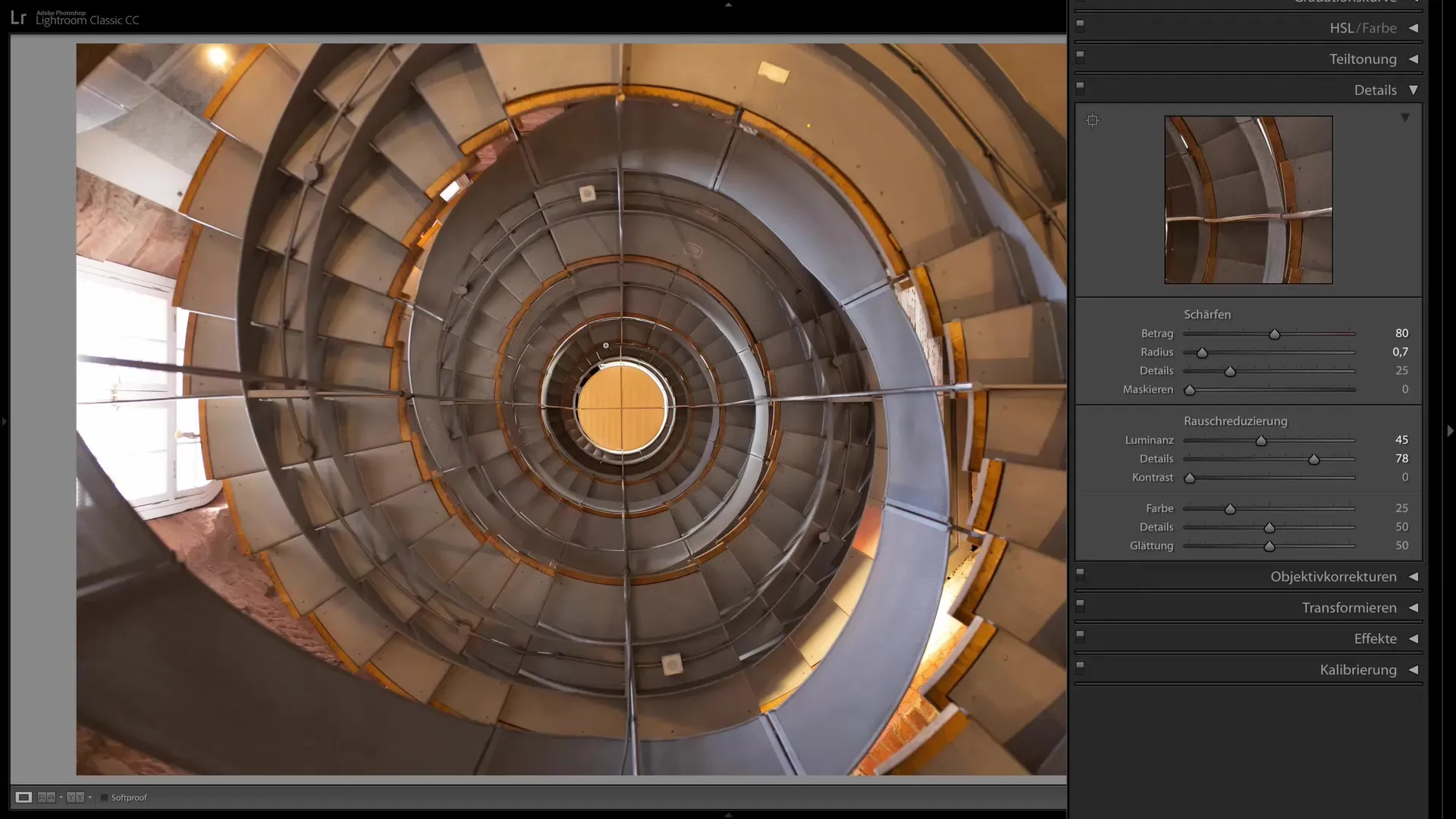
Özet
Bu kılavuzda, fotoğraflarınız için keskinlik ve gürültü azaltmanın ne kadar önemli olabileceğini öğrendiniz. Kontrolcüleri doğru şekilde ayarlayarak görüntü kalitesini belirgin şekilde artırabilir ve istenmeyen bozulmaları en aza indirebilirsiniz. Her zaman ayarları adım adım değiştirmeyi ve sonuçları dikkatlice gözlemlemeyi unutmayın, en iyi sonuçları elde etmek için.
Sık Sorulan Sorular
Lightroom'da fotoğraflarımın keskinliğini nasıl artırabilirim?Keskinleştirme bölümünde miktar, yarıçap ve detay için kontrolcüleri ayarlayarak keskinliği artırabilirsiniz.
Gürültü azaltmada nelere dikkat etmeliyim?Gürültüyü azaltmak için luminans ve renk kontrolcülerini belirli bir şekilde ayarlamayı unutmayın, keskinliği bozmadan gürültüyü azaltın.
Keskinliğe 1,0'dan düşük bir yüzde ne zaman kullanmalıyım?1,0'dan düşük bir yüzde, keskinliğin ince detaylarla sınırlandığını ve yapay görünmediğini sağlar.
Keskinlikte Maskeleme Kontrolcüsü ne kadar önemlidir?Maskeleme kontrolcüsü, yalnızca istenilen alanları keskinleştirmek ve belirsiz bölgelerin işlenmemesini sağlamak için önemlidir.
Yüksek ISO değerinin neden önemli olduğu zamanlardan kaçınmalıyım?Yüksek ISO değerleri genellikle gürültüye neden olur, bu nedenle ışık koşullarını daha iyi kullanmaya çalışmalı veya daha uzun poz süreleri seçmelisiniz.


